電腦插上耳機沒聲音怎么辦 win10電腦插上耳機沒聲音如何解決
更新日期:2024-03-22 11:31:32
來源:轉載
在一些公共場所,我們在看視頻或者是聽音樂的時候,聲音外放多少還是有點不禮貌的,所以我們會有需要給電腦插上耳機使用的時候,一般情況都是可以正常使用的,但也不排除會遇到一些問題,比如常見的電腦插上耳機沒聲音怎么辦,針對這個問題,小編給大家分享下具體的解決方法,希望對大家有幫助。

電腦插上耳機沒聲音怎么辦
windows系統電腦:
1、鼠標右鍵點擊此電腦,選擇屬性,控制面板主頁;
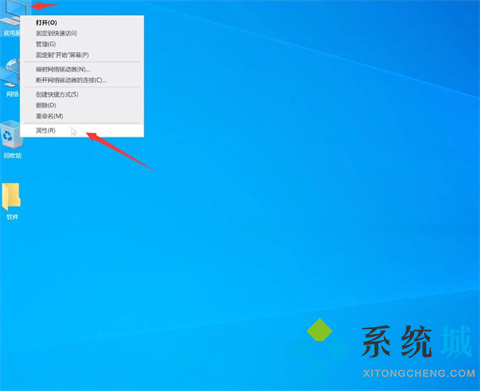
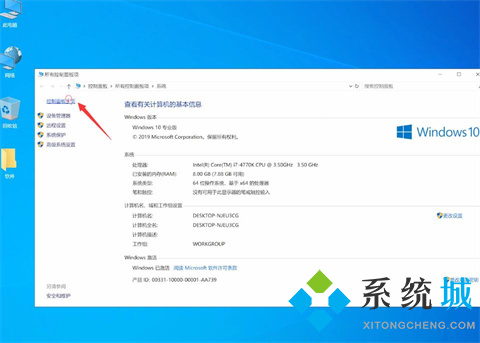
2、把查看方式設置為類別,點擊系統和安全;
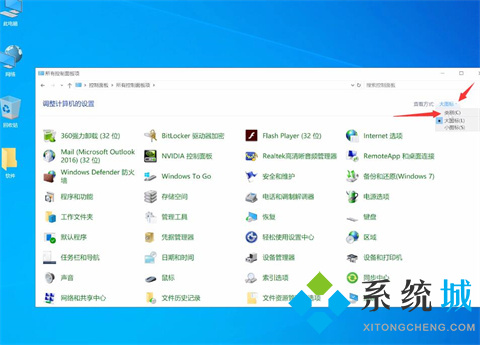
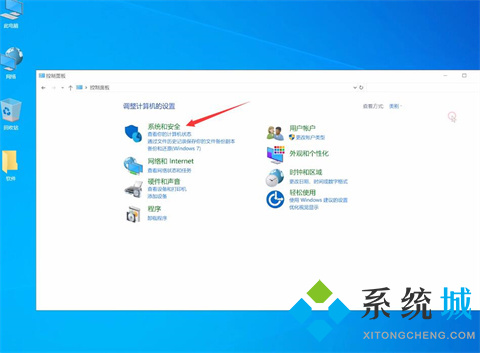
3、打開安全和維護項目下的常見計算機問題疑難解答;
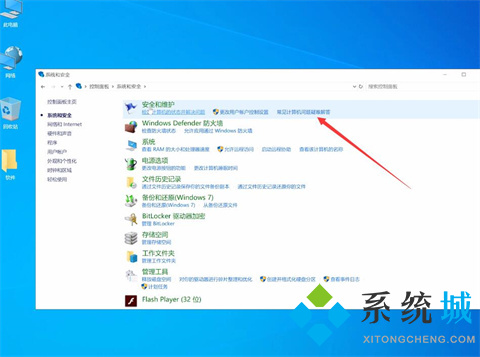
4、點擊播放音頻,運行疑難解答,下一步;
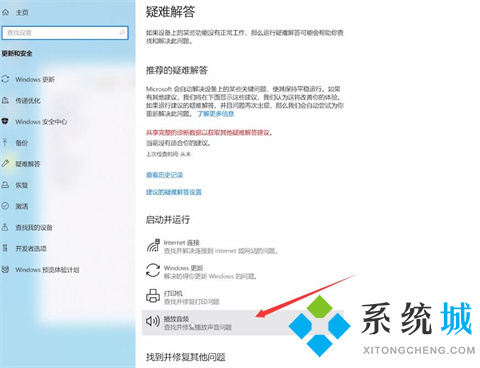
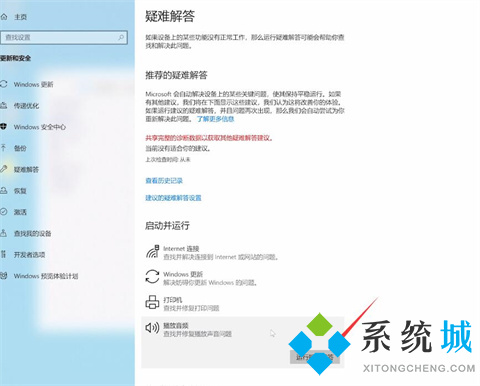
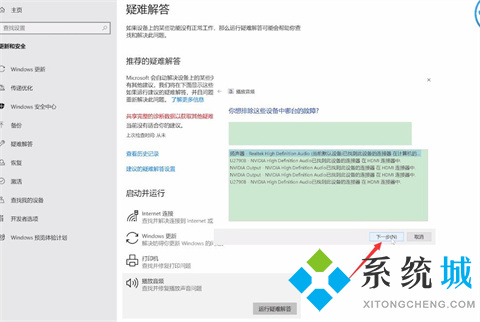
5、好的,請打開音頻增強功能,關閉,確定;
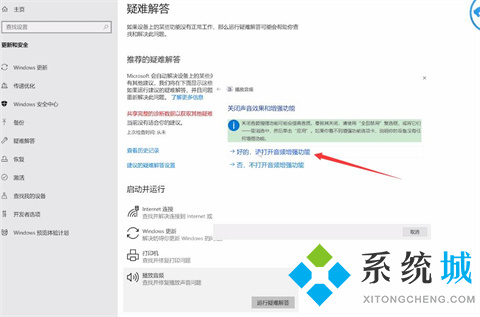
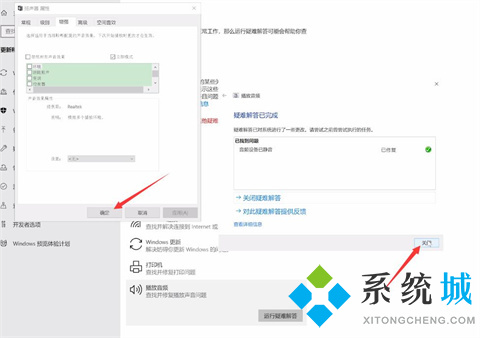
6、右鍵揚聲器,點擊打開音量合成器,在音量合成器中移動音量滑塊;

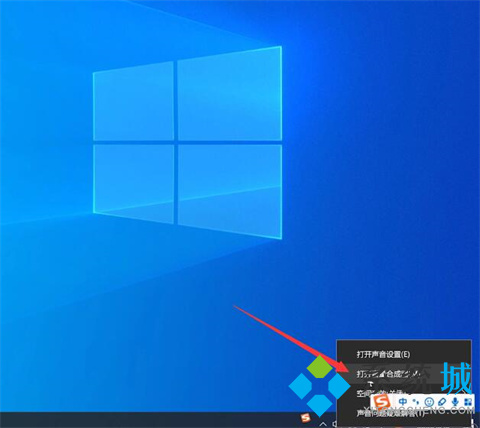

7、鼠標右鍵點擊此電腦,選擇屬性,控制面板主頁;
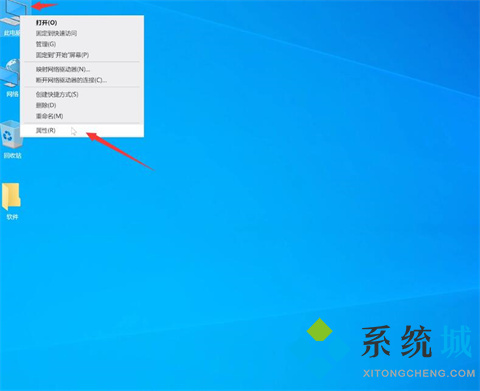
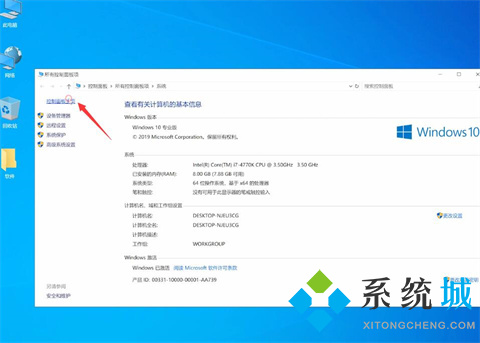
8、將查看方式改大圖標,點擊Realtek高清晰音頻管理器;
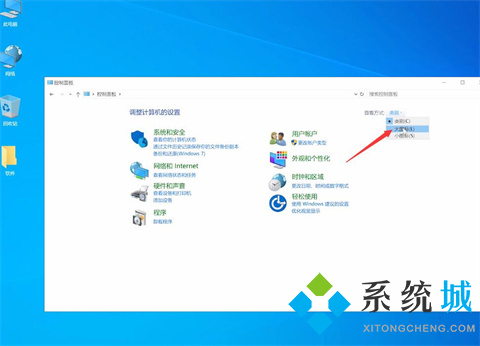
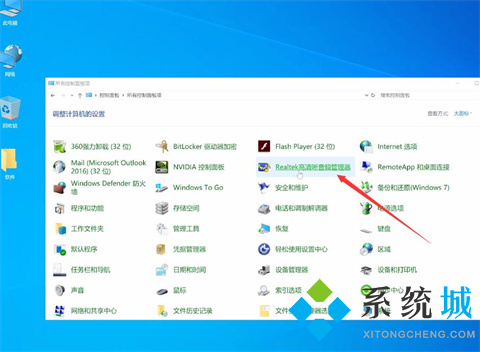
9、在右下方點擊工具圖標,關閉禁用前面板插孔檢測即可。
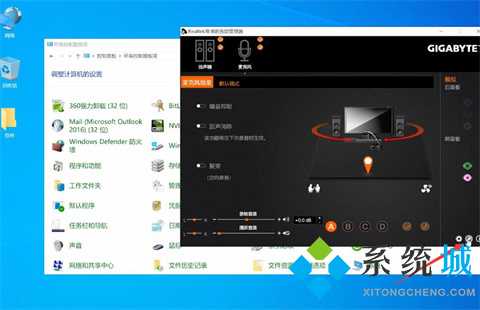
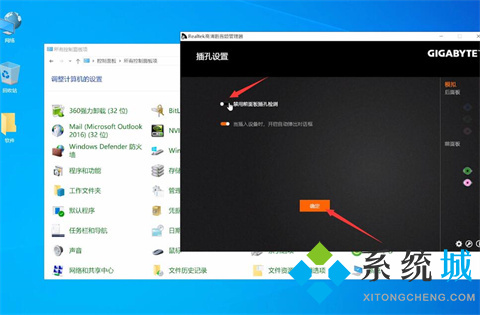
mac電腦
1、點擊聲音選項
點擊打開系統偏好設置界面的聲音選項。
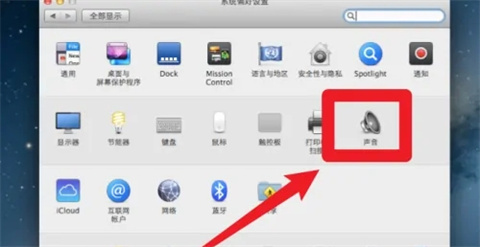
2、點擊聲音效果
點擊聲音界面的【聲音效果】。
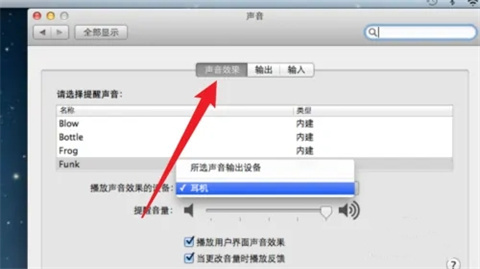
3、切換耳機選項
將聲音輸出切換成耳機選項。
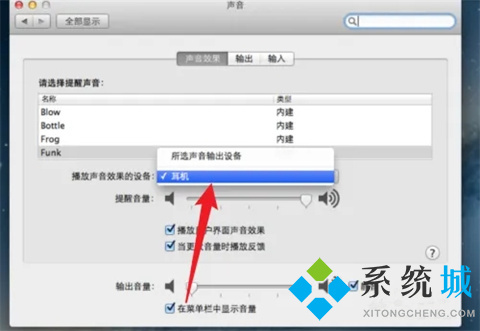
總結:
1、鼠標右鍵點擊此電腦,選擇屬性,控制面板主頁;
2、把查看方式設置為類別,點擊系統和安全;
3、打開安全和維護項目下的常見計算機問題疑難解答;
4、點擊播放音頻,運行疑難解答,下一步;
5、好的,請打開音頻增強功能,關閉,確定;
6、右鍵揚聲器,點擊打開音量合成器,在音量合成器中移動音量滑塊;
7、鼠標右鍵點擊此電腦,選擇屬性,控制面板主頁;
8、將查看方式改大圖標,點擊Realtek高清晰音頻管理器;
9、在右下方點擊工具圖標,關閉禁用前面板插孔檢測即可。
以上的全部內容就是系統為大家提供的電腦插上耳機沒聲音怎么辦的具體操作方法介紹啦~還有mac電腦的設置方法哦,希望對大家有幫助~還有更多精彩內容盡情關注本站,系統感謝您的閱讀!
- monterey12.1正式版無法檢測更新詳情0次
- zui13更新計劃詳細介紹0次
- 優麒麟u盤安裝詳細教程0次
- 優麒麟和銀河麒麟區別詳細介紹0次
- monterey屏幕鏡像使用教程0次
- monterey關閉sip教程0次
- 優麒麟操作系統詳細評測0次
- monterey支持多設備互動嗎詳情0次
- 優麒麟中文設置教程0次
- monterey和bigsur區別詳細介紹0次
周
月











